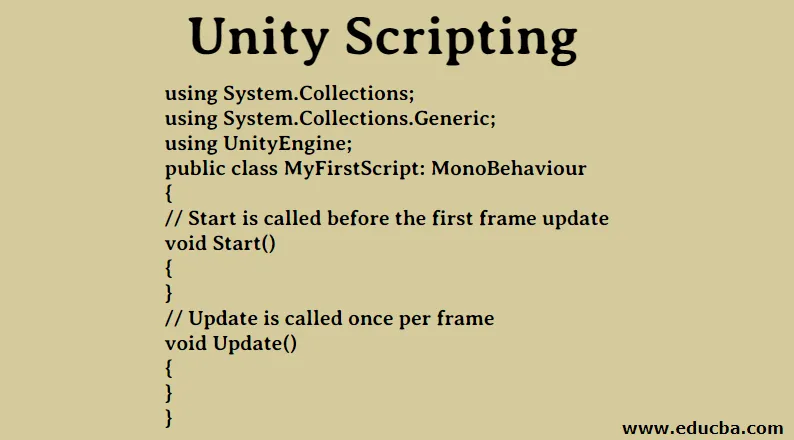
Bevezetés az Unity Scripting-be
Annak érdekében, hogy életre keltsük a projekt eszközeit, szkriptekre van szükségünk. Ez az alkalmazás legalapvetőbb része, amelyet Unity Scripting használatával szeretne készíteni. A parancsfájlok arra a logikára írják, hogy a játékobjektumok hogyan viselkedjenek az alkalmazásban. Használható különféle AR, VR rendszerek, grafikus effektusok, animációs vezérlés, fizikai vezérlés, egyedi AI rendszerek stb. Létrehozására. Tehát általánosságban elmondható, hogy a szkriptek az alkalmazás szíve és lelke.
Hogyan kell használni az Unity szkripteket?
A Unity 3D a Monobehaviour segítségével örököli a szkripteit. Natívan támogatja a C # -ot. Ez az egységben a legszélesebb körben használt szkriptnyelv. Szkripteket azonban sok más .NET nyelven is írhatunk, ha kompatibilis DLL-eket tudnak fordítani. Tehát egyelőre betartjuk a C # szkriptelési módot.
Az Unity Scripting létrehozásának lépései
Tanuljuk meg a szkriptek létrehozásának és használatának lépéseit.
1. A szkriptek létrehozása
- Keresse meg a Projekt jobb egérgombbal kattintson a Létrehozás> C # Script elemre.
- Egy másik módszer az Eszközök> Létrehozás> C # Script kiválasztása a főmenüből.
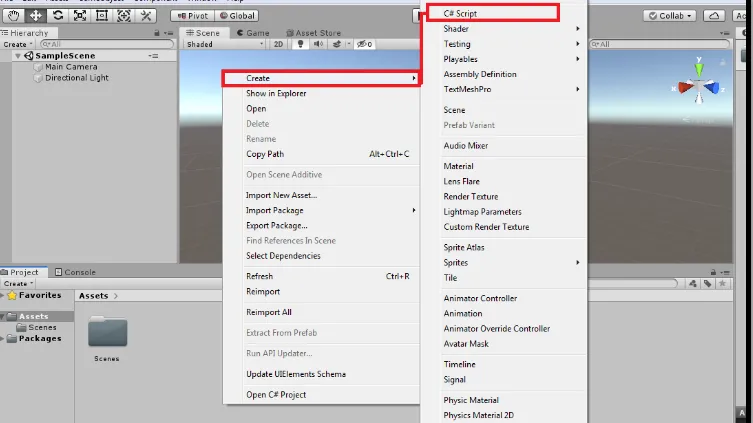
- Létrejön egy új szkript, amely felszólít bennünket az új név beírására.
- Adjon egy megfelelő nevet a szkriptnek, és nyomja meg az Enter billentyűt. Az első szkriptünk sikeresen létrejött.
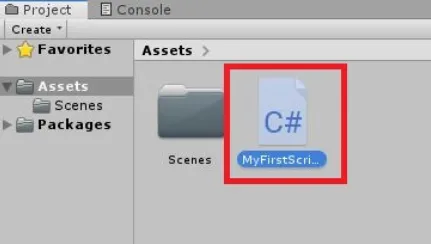
2. A Script Editor kiválasztása
- Az Unity a Visual Studio programot használja alapértelmezett szkript-szerkesztőként.
- A szkript-szerkesztő megváltoztatásához nyissa meg a Szerkesztés> Beállítások> Külső eszközök menüpontot.
- Keresse meg a Script Editor fájl fájlhelyét.
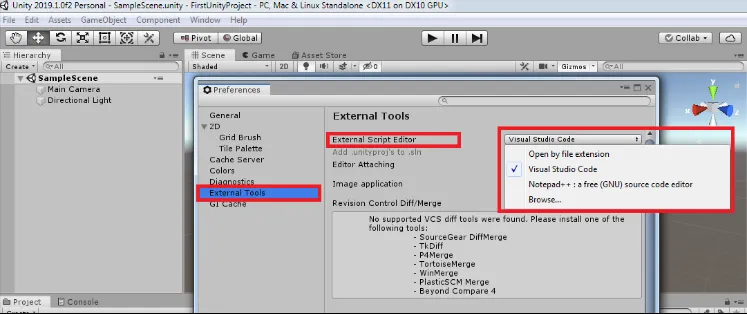
3. Script Anatomy
- A GameObject viselkedését az Unity különböző jellemzői, úgynevezett komponensek, vezérelhetik.
- Ezen összetevők kivételével, ha valamilyen speciális szolgáltatásra van szükségünk, akkor szkriptek felhasználásával megvalósíthatjuk ezt.
- Amikor kétszer kattintunk a szkriptre, megnyílik a szkript-szerkesztő.
- A szkript felépítése az alábbiak szerint néz ki.
using System.Collections;
using System.Collections.Generic;
using UnityEngine;
public class MyFirstScript: MonoBehaviour
(
// Start is called before the first frame update
void Start()
(
)
// Update is called once per frame
void Update()
(
)
)
- Az összes, az egységben írt szkript a Monobehaviour nevű beépített osztályból származik.
- Ez olyan, mint az új egyedi összetevő tervezete, amely megváltoztathatja a játékobjektum viselkedését.
- Minden alkalommal, amikor új szkriptobjektumot hoz létre, amikor ezt a szkriptet összetevőként csatolja a játékobjektumhoz.
- A szkript osztály nevét a fájlnévből választjuk ki, amelyet megadtunk a szkript létrehozásához.
- A szkriptnek a játékobjektumhoz történő csatolásához ellenőrizze, hogy az osztály neve és a fájl neve megegyezik-e. Ellenkező esetben fordítási hibát fog eredményezni, és nem tudjuk csatolni ezt a szkriptet a Game Objecthez.
- Itt láthatjuk, hogy alapértelmezés szerint két funkció jön létre. Ezek Start és Frissítés.
- A Start függvény inicializálja a dolgokat a szkriptben, mielőtt felhasználnánk őket.
- A Start funkció a játékmenet elején hívható meg, ha a szkript engedélyezve van a játékobjektum ellenőrző ablakában. A szkript végrehajtásakor csak egyszer hívják.
- A frissítési funkciót minden képkocka meghívja. Alapvetően erre van szükség, ha minden keretben kezelni kell valamit. Ez lehet mozgás, felhasználói bevitel, tevékenységek kiváltása stb.
- Megírhatjuk az egyéni funkcióinkat, hasonlóan a Start és a Frissítés funkciók írásához.
4. A szkript csatolása a játékobjektumhoz
- Válassza ki azt a játékobjektumot, amelyhez a szkriptet csatolni kell.
- Az első módszer a szkript közvetlen húzása és dobása a játékobjektum Inspector ablakába. Itt rögzítjük a fő kamerához.
- A második módszer az, hogy rákattint az Összetevő hozzáadása elemre, elkezdi beírni a szkript nevét, és kiválasztja a szkriptet.
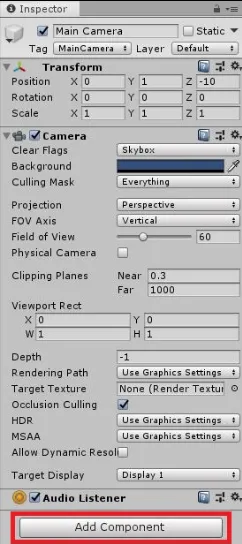
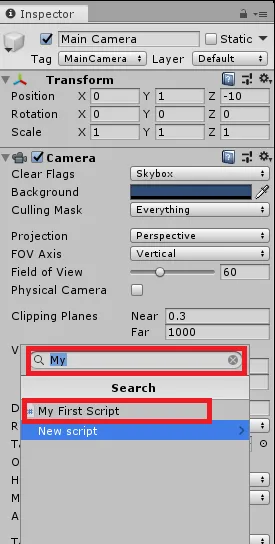
- A játék objektumához csatolják, ahogy azt az ellenőr ablakában láthatjuk.
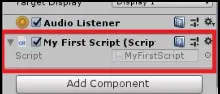
5. Mik ezek a változók, függvények és osztályok?
- Változók: A változók olyan konténerek, amelyek tárolják az objektumok értékét vagy hivatkozásait. Az egyezmény szerint a változó neve kisbetűvel kezdődik.
- Funkciók : A függvények a kódrészlet, amely a változókat és a kiegészítő logikát használja az objektumok viselkedésének megváltoztatására. Ezek a változók is módosíthatók. A funkciók nagybetűvel kezdődnek. Jó gyakorlat, hogy a kód belső funkcióját úgy szervezzük meg, hogy javuljon az olvashatóság.
- Osztályok: Az osztályok a változók és függvények gyűjteményét alkotják, amely létrehoz egy sablont, amely meghatározza az objektum tulajdonságát. Az osztály nevét abból a fájlnévből vesszük, amelyet a szkript létrehozásakor adunk meg. Általában a nagybetűből indul.
6. Hivatkozások megadása az ellenőrnél:
- Az osztályban nyilvánosnak nyilvánított változókat az ellenőr látja el, és bármilyen referenciát vagy értéket hozzárendelhetünk hozzá.
- Vegye figyelembe az alábbi kódot:
public class MyFirstScript : MonoBehaviour
(
public GameObject cameraObject;
// Start is called before the first frame update
void Start()
(
)
)
- Itt a kameraobjektum a nyilvános változó, amelyre hivatkozásra van szükség. Lépjen az egység szerkesztőbe. Válassza ki az objektumot, és ha a szkript-összetevőt vizsgáljuk, akkor az alábbiak szerint láthatunk egy üres helyet (Nincs (Game Object)). A hozzárendeléshez válassza ki a játékobjektumot a hierarchiából, és húzza a Kameraobjektum mezőbe.
7. Nyissa meg az alkatrészeket
- Lesz olyan forgatókönyv, amikor hozzáférnünk kell a játékobjektumhoz csatolt különféle összetevőkhöz.
- Vegyünk egy példát a játékobjektum kamera-összetevőjének elérésére.
- Get Component akkor kapjuk a Kamera típusát.
void Start ()
(
Camera cameraObject = GetComponent();
Debug.Log("Camera Object is: " + cameraObj);
)
8. Módosítsa az összetevő értékeit
- Az összetevő értékeinek módosítása a következő lépés a fenti példához.
- Az alábbi kód elmagyarázza, hogyan módosíthatjuk a kamera látóterét.
- Miután megütötte a lejátszó gombot a Szerkesztőben, láthatjuk, hogy a kamera látótere alapértelmezett 60-ról 90-re változik a kamera ellenőrző menüjében.
public GameObject cameraObject;
private int cameraFOV = 90;
void Start ()
(
Camera cameraObj = GetComponent();
cameraObj.fieldOfView = cameraFOV;
)
Következtetés
Ebben a cikkben megismerkedtünk az Unity szkriptekkel, a szkriptek szükségességével, lépésről lépésre a szkript és a szkript különféle alkotóelemeinek létrehozására, hogyan lehet az összetevőkhez a szkript segítségével hozzáférni, és hogyan tudjuk azokat módosítani.
Ajánlott cikk
Ez egy útmutató az Unity Scriptinghez. Itt tárgyaljuk a bevezetést és a szkript létrehozásának lépéseit. A további javasolt cikkeken keresztül további információkat is megtudhat -- Héj parancsfájlok parancsai
- Mi a Shell Scripting?
- Mi az a webhelyek közötti szkriptek?
- A Shell Scripting interjú kérdései
- Hogyan telepítsük az Unity-t?
- Kötegelt szkript parancsok Lista | Példák